AD学习总结
一、常用快捷键总结
快捷键tab:显示放置的线、元器件、管脚等详细信息(可以修改)
快捷键p:打开放置内容;在元器件原理图中放置能容主要是线等(组合键p+w 启动 “线” 操作); 在元器件库中主要是管教等;
快捷键空格:旋转器件(在元器件原理图中);在PCB图中空格+鼠标左键旋转封装器件
快捷键ctrl+q更改单位(mil和mm转换)

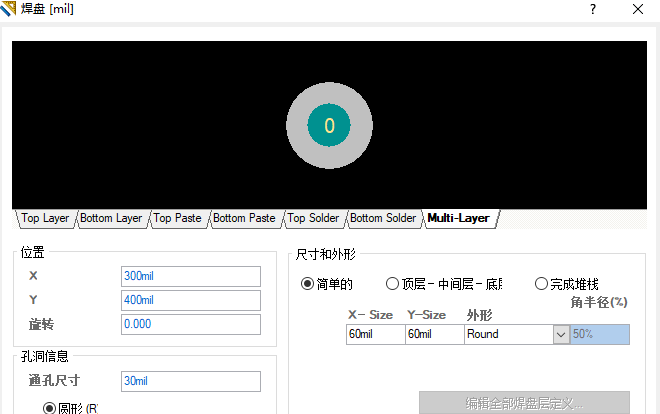
二、AD专有名词解释
集成库:元器件的PCB封装库和原理图绑定(原理图中的元器件已经加入PCB封装印刷电路板中焊盘的样式)
pcb封装:就是把实际的电子元器件,芯片等的各种参数(比如元器件的大小,长宽,直插,贴dao片,焊盘的大小,管脚的长宽,管脚的间距等)用图形方式表现出来,以便可以在画pcb图时进行调用。电路板各种电子元器件的一种名字,主要说明元件的引脚的尺寸,间距等的信息,是电子元器件必须的一样技术指标。

三、AD经验总结
元器件原理图经验总结
元器件布局以走线短、原件整齐美观为准
原理图库经验总结
原理图库下主要是绘制个元件原理图形
复制粘贴过程中按Y键可以将复制的内容镜像
PCB封装图中经验总结
PCB图中的细线是电路连接辅助线,并不是实际连接的导线
布局首先考虑重要接口、传感器的位置分布(电池、接口等)
学习PCB设计首先从手工布线中积累经验
拖动封装器件时点击g键设置栅格对齐(2.54mm = 100mil)即鼠标每动一下移动距离
规则是PCB设计中的基本法则所有的设计中的设置都在规则中有定义
布线时空格键可以改变走线方式
PCB封装中器件中黄色表示丝印层(标注文字信息)红色表示顶层布线层(电路导线层 —铜线)
当组件变成绿色表示出现错误或警告
PCB库经验总结
主要是绘制各个元器件的PCB封装图(以及3D效果图)
PCB厂商
PCB生产厂商一般分2种
1、打样:数量少、价格低、速度快
2、量多:数量多、批量价格低、速度慢
其他制版信息说明:
1、板厚:有1mm、1.6mm、2mm,常用1.6mm
2、镀层:有镀金、喷锡、防氧化,常用防氧化油
3、板色:红、黄、蓝、绿、黑、白,常用绿色(油)
4、板材:玻璃纤维、纸板材,常用玻璃纤维
单板与拼版
1、拼版:一种或几种板拼在一片大板上
2、单板:每一种板单独一片生产
四、绘制流程
第一步:将元器件原理图绘制完成
从元器件库中将需要的元器件添加到图中进行适当的放置
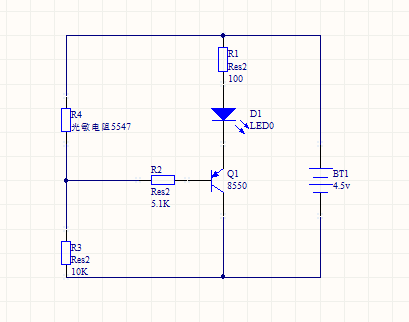
第二步:点击工具下的封装管理器,显示各个元器件PCB封装的图形及信息

第三步:点击设计下的update PCB

点击update PCB后会出现下面图形;点击生效更改,再点击执行更改,就可以生成PCB板的绘制

第四步 布线
第五步:选择禁止布线层(keep-out layer)
点击p+L键放置普通线(绘制出板子实际形状和大小)
绘制板子形状完成后可以使用ctrl+w快捷(报告里面的测量距离)键测量板子的尺寸大小

切换到3D图里面查看3D效果首先点击设计->板子形状->重新定义板子外形将多余黑边去除
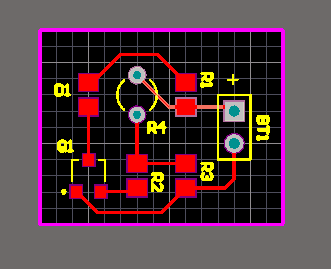
第六步 点击工具—>设计规则检查 左下角运行DRC 生成检查报告

第六步
以下操作必须在PCB图下进行
生成光绘文件(给PCB生产厂商的文件)
a、光绘和腐蚀使用(形成电路线连接形式)
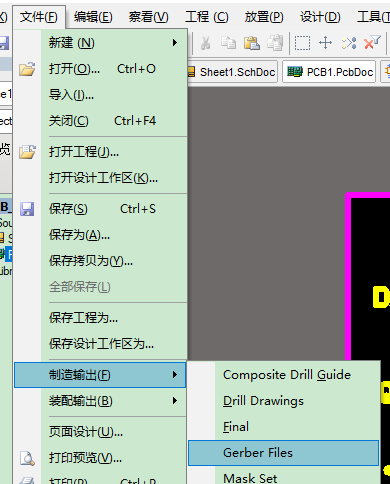
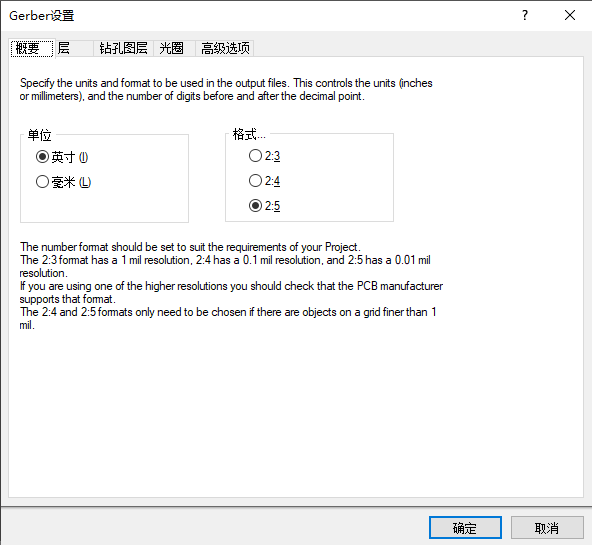

b、孔定位(孔的中心在哪)
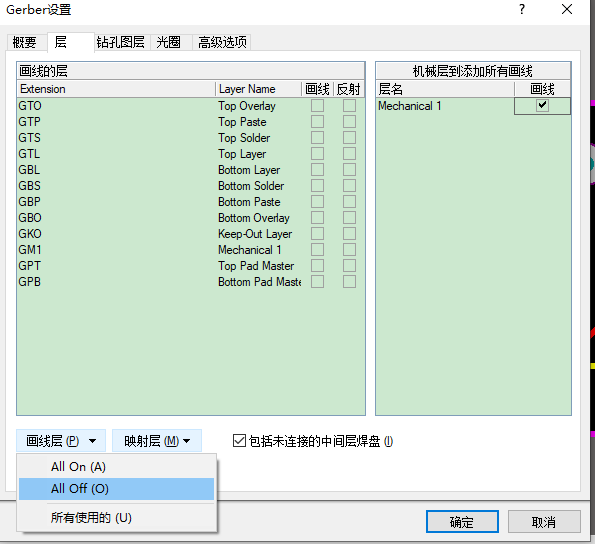

c、打开转孔文件(确定转孔的大小、形状)
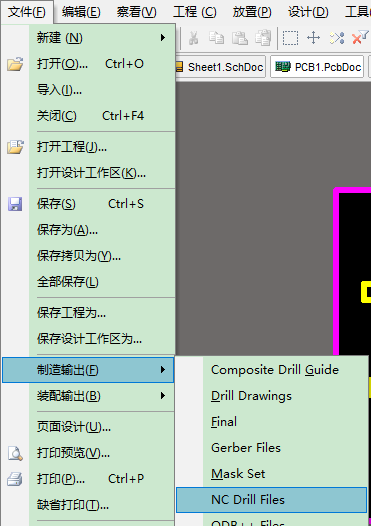
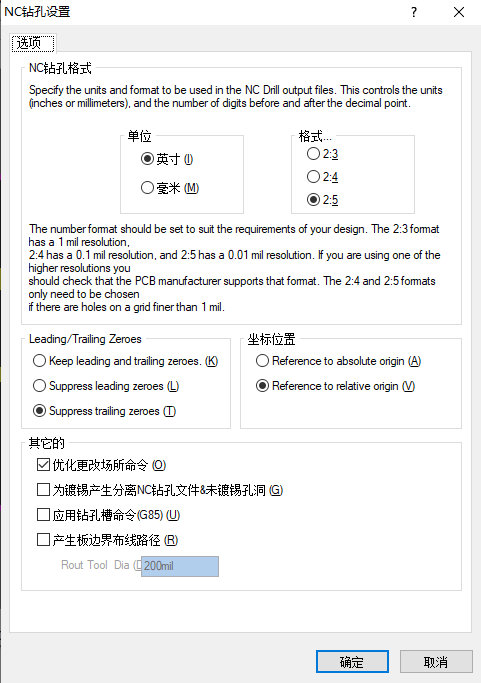
绘制元器件3D模型
将pcb图中器件生成自己的pcb库
然后将生成的库拖拽到自己的工程pcb库中

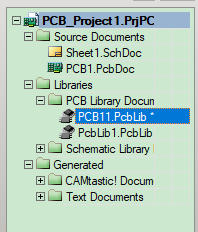
进入机械层

shift+s只显示机械层Mchanical
绘制3d图形的轮廓
p+L走线

轮廓完成后p键选择器件


点击轮廓形成3d形状
板子颜色



 浙公网安备 33010602011771号
浙公网安备 33010602011771号